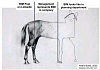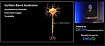В этой части поговорим о программной составляющей, как оживлялась машинка. Какая ОС использовались, какой язык был выбран, с какими проблемами сталкивался.
1. Как работает в 2-х словах
Система состоит из сервера который установлен на машинке, и клиента который установлен на пульт. Сервер поднимает wifi точку доступа и ждет пока клиент не подключится. Сервер выполняет команды клиента, а так же передает на него видео с камеры.
2. ОС
Теперь поговорим об используемых операционных системах.
Поскольку вся система базируется на Raspberry pi 3, то и использовалась официальная ОС под неё. На момент создания последней версией была Stretch, она была и выбрана для использования на машинке и пульте управления. Но оказалось, что в ней есть баг(промучился неделю) из-за которого невозможно поднять wifi точку доступа. Поэтому для поднятия точки доступа была взята предыдущая версия Jessie не имевшая таких проблем.
Статья как поднять точку доступа. Очень подробная, делал все по ней.
Пульт автоматически подключается к машинке, когда она поднимает точку доступа.
Автоматическое подключение к нашей точке, в файл /etc/network/interfaces добавить:
`auto wlan0
iface wlan0 inet dhcp
wpa-ssid {ssid}
wpa-psk {password}
`2. Язык
Выбрал python потому что легко и просто.
3. Сервер
Под сервером в этом разделе будет иметься ввиду программное обеспечение написанное мной для управления машинкой и работой с видео.
Сервер состоит из 2-х частей. Видео сервера и сервера управления.
3.1 Видео сервер
Было 2 варианта, как работать с видео камерой. 1-ый использовать модуль picamera и 2-ой использовать ПО mjpg-streamer. Долго не думая я решил использовать их оба, а какой именно использовать вынести в настройки конфига.
`
if conf.conf.VideoServerType == 'm' :
cmd = "cd /home/pi/projects/mjpg-streamer-experimental && "
cmd += './mjpg_streamer -o "./output_http.so -p {0} -w ./www" -i "./input_raspicam.so -x {1} -y {2} -fps 25 -ex auto -awb auto -vs -ISO 10"'.format(conf.conf.videoServerPort, conf.conf.VideoWidth, conf.conf.VideoHeight)
print(cmd)
os.system(cmd)
else :
with picamera.PiCamera(resolution = str(conf.conf.VideoWidth) + 'x' + str(conf.conf.VideoHeight) , framerate = conf.conf.VideoRate) as Camera:
output = camera.StreamingOutput()
camera.output = output
Camera.start_recording(output, format = 'mjpeg')
try:
address = (conf.conf.ServerIP, conf.conf.videoServerPort)
server = camera.StreamingServer(address, camera.StreamingHandler)
server.serve_forever()
finally:
Camera.stop_recording()
`Поскольку они берут одни и теже настройки, работают они на одном и том же адресе. Нет ни каких проблем при коммуникации с пультом при переходе с одного на другой. Единственное, как мне кажется mjpg-streamer работает побыстрее.
3.2 Сервер управления
3.2.1 Взаимодействие между клиентом и сервером
Сервер и клиент обмениваются командами в виде json строк:
`{'type': 'remote', 'cmd': 'Start', 'status': True, 'val': 0.0}
{'type': 'remote', 'cmd': 'Y', 'status': True, 'val': 0.5}
{'type': 'remote', 'cmd': 'turn', 'x': 55, 'y': 32}
`- type — 'remote' или 'car' в зависимости от того кто шлет команду(клиент или сервер)
- cmd — строка с именем кнопки, соответствующей имени кнопки на Game HAT, например:
- Start — кнопка Start
- Select — кнопка Select
- Y — кнопка Y
- и т.д.
- turn — команда изменения состояния джойстика, отвечает за поворот колес
- status — True или False, в зависимости от того нажата кнопка или отжата. Событие о статусе кнопки отправляется каждый раз когда меняется ее состояние.
- val — скорость и направление движения мотора от -1...1, значение типа float. Значащий параметр только для кнопок движения.
- x — отклонение джойстика по оси x от -100...100, значение типа int
- y — отклонение джойстика по оси y от -100...100, значение типа int
Дальше идет мой позор, переделать который руки не доходят. Машинка поднимает server socket и ожидает пока к ней не подключится клиент. При чем для каждого нового подключения она создает отдельный поток, и каждый новый клиент который будет подключаться к машинке сможет управлять ей )). Такого пока не может быть потому что, больше нет такого пульта ни у кого, и я поднимаю свою закрытую wifi сеть.
`def run(self):
TCP_IP = conf.conf.ServerIP
TCP_PORT = conf.conf.controlServerPort
BUFFER_SIZE = conf.conf.ServerBufferSize
self.tcpServer = socket.socket(socket.AF_INET, socket.SOCK_STREAM)
self.tcpServer.setsockopt(socket.SOL_SOCKET, socket.SO_REUSEADDR, 1)
self.tcpServer.bind((TCP_IP, TCP_PORT))
threads = []
# Максимальное колличество подключений в очереди.
self.tcpServer.listen(1)
while True:
print("Car server up : Waiting for connections from TCP clients...")
(conn, (ip, port)) = self.tcpServer.accept()
newthread = ClientThread(conn, ip, port)
newthread.start()
self.threads.append(newthread)
`3.2.2 Управление железом
При работе с Raspberry использовалась система нумерации выводов GPIO.BCM.
Управление светом осуществляется через gpio 17, оно соединено со 2-ым пином на L293. Далее каждый раз как приходит команда включить:
`GPIO.output(self.gpioLight, GPIO.HIGH) `
или выключить:
`GPIO.output(self.gpioLight, GPIO.LOW) `
вызываются соответствующие команды.
Управление сервоприводом происходит через плату PCA9685 по I2C шине, поэтому нужна соответствующая библиотека для неё Adafruit_PCA9685. PCA9685 подключена к серво через 7 pin. Необходимая частота ШИМ для работы с серво составляет 50 Герц или период 20 мс.
Принцип работы серво:

При подаче сигнала длиной 1.5 мс колеса будут стоять по центру. При 1 мс. серво повернется максимально вправо, 2 мс. максимально влево. Поворотные кулаки в мостах на такие повороты не рассчитаны, поэтому угол поворота пришлось подбирать экспериментально.
Значения которые можно передавать в API Adafruit_PCA9685 составляют от 0..4095, 0 отсутствие сигнала, 4095 полное заполнение. Соответственно из этого диапазона нужно было подобрать значения подходящие для моих колес. Самое простое определить значения для ровно выставленных колес, это 1.5 мс перевести в значение из диапазона ~ 307.
Максимальное значение для права 245, для лева 369.
Значения приходящие от джойстика принимают значения от -100...100, поэтому их нужно было транслировать в диапазон от 245 до 369. Опять центр самое легкое, если 0 то это 307. Влево и вправо по формуле:
`val = int(HardwareSetting._turnCenter + (-1 * turn * HardwareSetting._turnDelta / HardwareSetting.yZero)) `
- HardwareSetting._turnCenter — 307
- turn — значение от джойстика от -100...100
- HardwareSetting._turnDelta — 62, разница между центром и максимальным отклонением в сторону (307 — 245 = 62)
- HardwareSetting.yZero — 100, максимальное значение получаемое от джойстика
Колеса прямо:
`def turnCenter(self):
val = int(HardwareSetting._turnCenter)
self.pwm_servo.set(val)
CarStatus.statusCar['car']['turn'] = val
`Поворот влево:
`def turnLeft(self, turn):
val = int(HardwareSetting._turnCenter + (-1 * turn * HardwareSetting._turnDelta / HardwareSetting.yZero))
self.pwm_servo.set(val)
CarStatus.statusCar['car']['turn'] = val
`Поворот вправо:
`def turnRight(self, turn):
val = int(HardwareSetting._turnCenter + (-1 * turn * HardwareSetting._turnDelta / HardwareSetting.yZero))
self.pwm_servo.set(val)
CarStatus.statusCar['car']['turn'] = val
`Управление двигателем происходит также через плату PCA9685 по I2C шине, поэтому используем Adafruit_PCA9685. Пины от 10 до 15 на PCA9685 подключены к L298N(использую на нем 2 канала, для увлечения мощности). 10 и 11 к ENA и ENB(наполняю их ШИМ-ом для регулирования скорости движения). 12, 13, 14, 15 к IN1, IN2, IN3, IN4 — отвечают за направление вращения мотора. Частота ШИМ здесь не особа важно, но я так же использую 50 Герц(мое значение по умолчанию).
Машинка стоит на месте:
`def stop(self):
"""
Остановка мотора.
"""
self.pwm.set_pwm(self.ena, 0, self.LOW)
self.pwm.set_pwm(self.enb, 0, self.LOW)
self.pwm.set_pwm(self.in1, 0, self.LOW)
self.pwm.set_pwm(self.in4, 0, self.LOW)
self.pwm.set_pwm(self.in2, 0, self.LOW)
self.pwm.set_pwm(self.in3, 0, self.LOW)
`Движение вперед:
`def back(self, speed):
"""
Движение назад.
Args:
speed: Задаест скорость движение от 0 до 1.
"""
self.pwm.set_pwm(self.ena, 0, int(speed * self.HIGH))
self.pwm.set_pwm(self.enb, 0, int(speed * self.HIGH))
self.pwm.set_pwm(self.in1, 0, self.LOW)
self.pwm.set_pwm(self.in4, 0, self.LOW)
self.pwm.set_pwm(self.in2, 0, self.HIGH)
self.pwm.set_pwm(self.in3, 0, self.HIGH)
`Движение назад:
`def forward(self, speed):
"""
Движение вперед.
Args:
speed: Задаест скорость движение от 0 до 1.
"""
self.pwm.set_pwm(self.ena, 0, int(speed * self.HIGH))
self.pwm.set_pwm(self.enb, 0, int(speed * self.HIGH))
self.pwm.set_pwm(self.in1, 0, self.HIGH)
self.pwm.set_pwm(self.in4, 0, self.HIGH)
self.pwm.set_pwm(self.in2, 0, self.LOW)
self.pwm.set_pwm(self.in3, 0, self.LOW)
`4. Клиент
4.1 Клавиатура
С ней были определенные проблемы, вначале мне хотелось сделать её событийной(заняло ~ 2 недели мучений). Но механические кнопки внесли свою лепту, дребежание контактов приводило к постоянным и непредсказуемым сработкам(алгоритмы борьбы придуманные мной работали неидеально). Затем мой коллега рассказал мне как сделаны клавиатуры. И я решил сделать так же, теперь опрашиваю состояние каждые 0.005 секунды(почему так, а кто его знает). И если оно изменилось посылаю значение на сервер.
`def run(self):
try:
while True:
time.sleep(0.005)
for pin in self.pins :
p = self.pins[pin]
status = p['status']
if GPIO.input(pin) == GPIO.HIGH :
p['status'] = False
else :
p['status'] = True
if p['status'] != status :
p['callback'](pin)
except KeyboardInterrupt:
GPIO.cleanup()
` 4.2 Джойстик
Чтение показаний происходит через плату ADS1115 по I2C шине, поэтому нужна соответствующая библиотека для неё Adafruit_PCA9685. Джойстик также подвержен дребезгу контактов, поэтому снимаю с него показания по аналогии с клавиатурой.
`def run(self):
while True:
X = self.adc.read_adc(0, gain=self.GAIN) / HardwareSetting.valueStep
Y = self.adc.read_adc(1, gain=self.GAIN) / HardwareSetting.valueStep
if X > HardwareSetting.xZero :
X = X - HardwareSetting.xZero
else :
X = -1 * (HardwareSetting.xZero - X)
if Y > HardwareSetting.yZero :
Y = Y - HardwareSetting.yZero
else :
Y = -1 * (HardwareSetting.yZero - Y)
if (abs(X) < 5) :
X = 0
if (abs(Y) < 5) :
Y = 0
if (abs(self.x - X) >= 1.0 or abs(self.y - Y) >= 1.0) :
self.sendCmd(round(X), round(Y))
self.x = X
self.y = Y
time.sleep(0.005)
` При питании от 3.3 вольт диапазон значений которые выдает ADS1115 с джойстика от 0...26500. Привожу это к диапазону от -100...100. В моем диапазоне в районе 0 он всегда колеблется, поэтому если значения не превышают 5, то я считаю что это 0 (иначе будет флудить). Как только значения изменяются, посылаю их машинке.
4.3 Подключение к серверу управления
Коннект к серверу простая вещь:
`try :
tcpClient = socket.socket(socket.AF_INET, socket.SOCK_STREAM)
tcpClient.settimeout(2.0)
tcpClient.connect((conf.conf.ServerIP, conf.conf.controlServerPort))
self.signalDisplayPrint.emit("У+")
carStatus.statusRemote['network']['control'] = True
self.tcpClient = tcpClient
except socket.error as e:
self.signalDisplayPrint.emit("У-")
carStatus.statusRemote['network']['control'] = False
time.sleep(conf.conf.timeRecconect)
self.tcpClient = None
continue
if self.tcpClient :
self.tcpClient.settimeout(None)
` Но хочу обратить внимание на одну вещь. Если не использовать timeout в коннекте, то он может подвиснуть и придется ждать порядка пары минут(такое бывает когда клиент запустился раньше сервера). Решил это следующим способом, устанавливаю timeout на соединение. Как только соединение происходит, то убираю timeout.
Так же я храню состояние соединения, что бы знать если будет потеряно управление и вывожу это на экран.
4.4 Проверка подключения к WiFi
Проверяю состояние wifi, на предмет подключения к серверу. И если, что так же уведомляю себя о проблемах.
`def run(self):
while True:
time.sleep(1.0)
self.ps = subprocess.Popen(['iwgetid'], stdout=subprocess.PIPE, stderr=subprocess.STDOUT)
try:
output = subprocess.check_output(('grep', 'ESSID'), stdin=self.ps.stdout)
if re.search(r'djvu-car-pi3', str(output)) :
self.sendStatus('wifi+')
continue
except subprocess.CalledProcessError:
pass
self.sendStatus('wifi-')
self.ps.kill()
`4.5 Подключение к видео серверу
Для этого понадобилась вся мощь Qt5, кстати на дистрибутиве Stretch он поновее и на мой взгляд лучше показывает т.к. на Jessie я пробовал тоже.
Для отображения использовал:
`self.videoWidget = QVideoWidget() `
И на него вывел:
`self.mediaPlayer = QMediaPlayer(None, QMediaPlayer.LowLatency) self.mediaPlayer.setVideoOutput(self.videoWidget) `
Подключение к потоковому видео:
`self.mediaPlayer.setMedia(QMediaContent(QUrl("http://{}:{}/?action=stream".format(conf.conf.ServerIP, conf.conf.videoServerPort))))
self.mediaPlayer.play()
`Извиняюсь в очередной раз за тавтологию ). Контролирую состояние видео связи, на предмет подключения к видео серверу. И если, что так же уведомляю себя о проблемах.
Вот так выглядит когда все не работает:

- W — означает, что нет соединения с wifi
- В — означает, что нет видео
- У — означает, что нет управления
Иначе нет красных букв, идет видео с камеры. Фотку и видео с работой выложу в дальнейшем ) Надеюсь, что крепление для камеры придет в ближайшее время и я её наконец прикреплю нормально.
5 Настройка Raspberry ОС
Кстати работу с камерой и прочими нужными вещами нужно включить(как на клиенте так и на сервере). После загрузки ОС:

И включаем почти все: камеру, ssh, i2c, gpio

Исходные коды
Исходный код сервера и клиента
Пакет запуска сервера демоном
Ссылки
Часть 1